iPad影片沒聲音?原因及解決辦法分享!
iPad用途多樣,已成為許多使用者最廣泛使用的設備之一。一些人用來在線學習,另一些人則用來娛樂,如觀看影片或節目、聽音樂和玩遊戲。當你在觀看自己喜愛的內容時,如果iPad影片沒有聲音,這確實會讓人煩惱。如果你遇到了這個問題,並且想知道如何解決iPad的聲音問題,閱讀本指南,幫助你了解常見的原因以及解決iPad影片無聲音的可能方案。
第一部分:iPad影片沒有聲音的常見原因
沒有聲音的情況非常令人煩惱,尤其是當你正在觀看影片時。這可能發生在你觀看在線影片、下載的電影或自己錄製的影片時。這個問題有時會影響某些應用程式或電影,有時則可能影響你在iPad上嘗試播放的所有內容。沒有聲音的情況下,享受媒體內容變得困難。
解決iPad無聲音問題對於獲得最佳的觀看體驗非常重要。聲音是影片的重要組成部分,能增強故事性、情感影響和整體內容的享受。透過解決聲音問題,你可以完全享受你的媒體內容。
遇到這個問題的原因有很多,從iPad音量到技術故障。以下是一些常見原因:
- 你的iPad音量可能被調低或靜音了。
- 你的移動數據或Wi-Fi連接可能不穩定。
- 已連接藍牙配件。
- 影片播放應用中的緩存數據積累。
- 影片檔案本身可能已損壞。
第二部分:iPad影片無聲音的常見原因
A. 硬件問題:檢查音量設置和靜音開關
硬件設置導致iPad影片無聲音被認為是最常見的原因之一。
- 有時,音量可能會透過音量按鈕或控制中心被調低或靜音。
- 有時側邊的靜音開關(某些iPad型號上提供)可能會被打開。
B. 軟體故障:iOS更新和應用程式兼容性
軟體故障也可能導致iPad的聲音問題。這些軟體故障會嚴重影響觀看體驗,導致iPad影片無聲音的問題。
- 在iOS更新後,某些應用程式可能會遇到兼容性問題,影響音頻播放。
- 有時應用程式本身存在錯誤,干擾聲音播放,尤其是當它們被靜音時。
C. 影片檔案問題:損壞檔案導致iPad影片無聲音
損壞的影片檔案本身也會導致無聲音的問題,這會擾亂使用者並阻止他們享受喜愛的內容。
- 如果影片檔案損壞或編碼不正確,它可能無法在iPad上正確播放音頻。
- 損壞的檔案可能會導致各種播放問題,包括缺少聲音。
第三部分:快速解決iPad影片無聲音的方案
A. 調整音量設置和檢查靜音開關
在觀看iPad上的內容之前,你應該首先檢查音量設置,確保音量已調高且未靜音。以下是如何操作:
1. 從iPad屏幕的右上角向下滑動以打開控制中心。
2. 查找音量滑塊,確保它已調高。
3. 如果音量被靜音,點擊它以停用靜音模式。
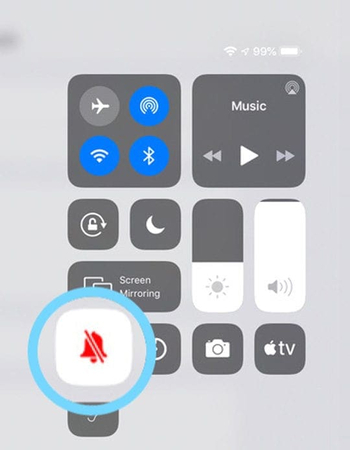
B. 重啟iPad和更新iOS以進行潛在修復
1. 重啟iPad
簡單的重啟可以解決可能導致iPad聲音問題的小故障。以下是如何重啟iPad:
1. 按住電源按鈕直到出現滑塊。
2. 拖動滑塊以完全關閉iPad。
3. 幾秒鐘後,再次按住電源按鈕,直到出現Apple標誌以重啟設備。
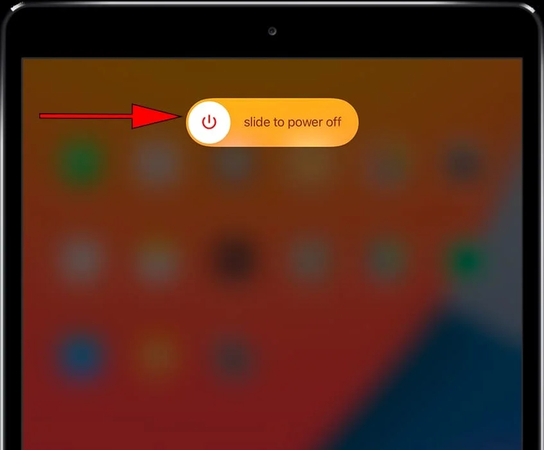
2. 更新iOS
如果你使用的是過時的應用版本,可能會導致錯誤,進而引起無聲音問題。確保你的iPad運行的是最新的iOS版本來解決聲音問題。以下是如何操作:
1. 前往“設置” > “通用” > “軟體更新”。
2. 安裝任何可用的更新。
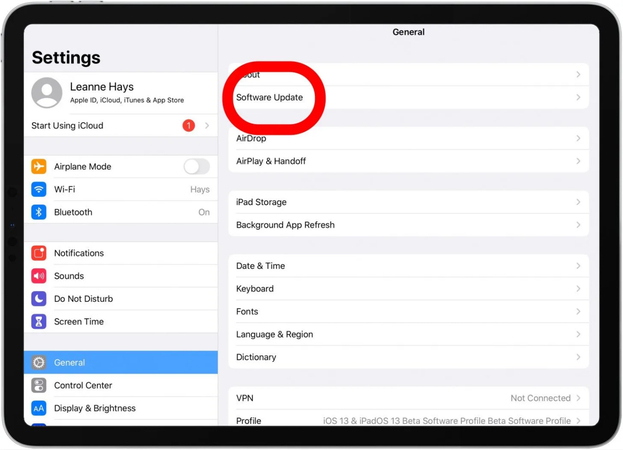
C. 使用不同的應用測試聲音以確定問題
如果iPad上仍然沒有聲音,使用不同的應用來測試聲音,以識別問題。
打開其他使用聲音的應用,如音樂播放器或遊戲,以查看問題是否僅限於某個應用或更廣泛。如果其他應用中的聲音正常,那麼問題可能出在你正在使用的特定應用程式上。
如果問題僅限於單個應用,請刪除該應用並重新安裝。
D. 使用HitPaw VikPea修復損壞的影片檔案
如果以上所有方法都無法解決iPad影片無聲音問題,可以嘗試使用更高級的解決方案。HitPaw VikPea(原:HitPaw Video Enhancer) 是修復和增強影片和音頻問題(包括iPad影片聲音問題)的出色工具。它幫助使用者克服音頻問題並將影片恢復到最佳品質。這個工具提供了一種有效的方法來輕鬆修復和增強你的影片內容。
功能
- 可以修復影片播放的多種問題,例如音影片不同步和影片無法播放或加載等。
- 提供快速和高級的修復模式,有效處理嚴重損壞的影片。
- 使用者友好的介面使使用者能夠輕鬆導航並僅需幾次點擊即可修復影片。
- 修復後的影片保持原始品質,確保你可以享受你喜愛的內容,而不會影響音頻或影片品質。
- 支援多種格式,包括MP4、MKV、MOV、MPEG、M4V等。
步驟
以下是使用HitPaw VikPea修復iPad影片無聲音問題的方法:
步驟1. 在你的電腦上下載並安裝HitPaw VikPea,然後啟動程式。
步驟2. 打開HitPaw VikPea,點擊“影片修復”模塊,選擇“恢復影片聲音”選項來修復iPad無聲音問題。

步驟3. 點擊底部的“智能檢測和修復”按鈕,然後將有聲音問題的影片檔案拖放到程式中。

步驟4. 現在,點擊“開始修復”以開始修復過程。

步驟5. 修復完成後,影片會出現在“完成列表”面板中。點擊“播放”按鈕以確認音頻問題是否已解決。

步驟6. 最後,選擇“匯出所有”按鈕,並將影片保存到所需位置。

了解更多關於HitPaw VikPea的資訊
第四部分:預防影片出現失音/噪音問題
為了防止未來在iPad影片上出現聲音問題,請考慮以下措施:
- 確保iPad的操作系統和應用程式是最新版本,以維持兼容性並提升性能。
- 從可靠來源下載影片,以避免檔案損壞。
- 使用與iPad兼容的適當檔案格式和解析度。
- 保持iPad清潔,特別是喇叭周圍要避免灰塵。
- 使用保護套以防止物理損壞。
iPad影片沒聲音解決辦法結語
解決iPad影片無聲音問題現在變得簡單了,使用這些簡單的修復方法可以輕鬆地恢復影片的聲音。如果問題在於影片檔案損壞,我們強烈推薦 HitPaw VikPea。使用這款有效的工具,您可以輕鬆修復影片,並保證最佳影片品質。立即嘗試,以提升您的觀賞體驗。












分享文章至:
選擇產品評分:
Joshua
HitPaw 特邀主編
熱衷於分享3C及各類軟體資訊,希望能夠透過撰寫文章,幫助大家瞭解更多影像處理的技巧和相關的AI資訊。
檢視所有文章留言
為HitPaw留下您的寶貴意見/點評